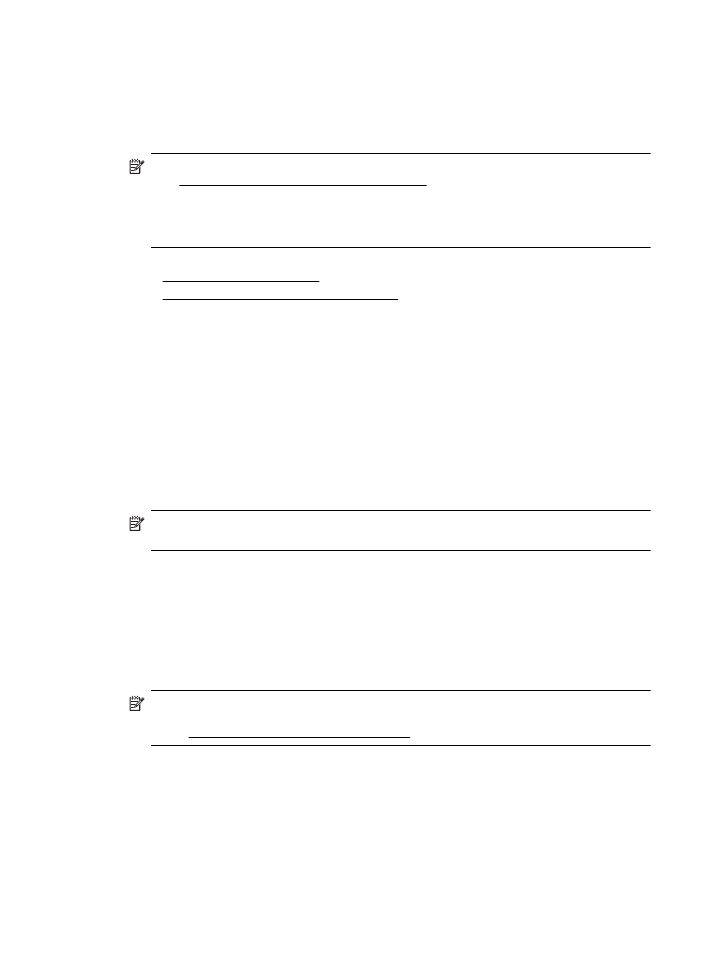
Otvorenie zabudovaného webového servera
Poznámka Tlačiareň musí byť pripojená na sieť a musí mať adresu IP. Adresa IP a názov
hostiteľa pre tlačiareň sú uvedené v správe o stave pripojenia. Ďalšie informácie nájdete
v časti Vysvetlivky ku konfiguračnej stránke siete.
Zabudovaný webový server
139
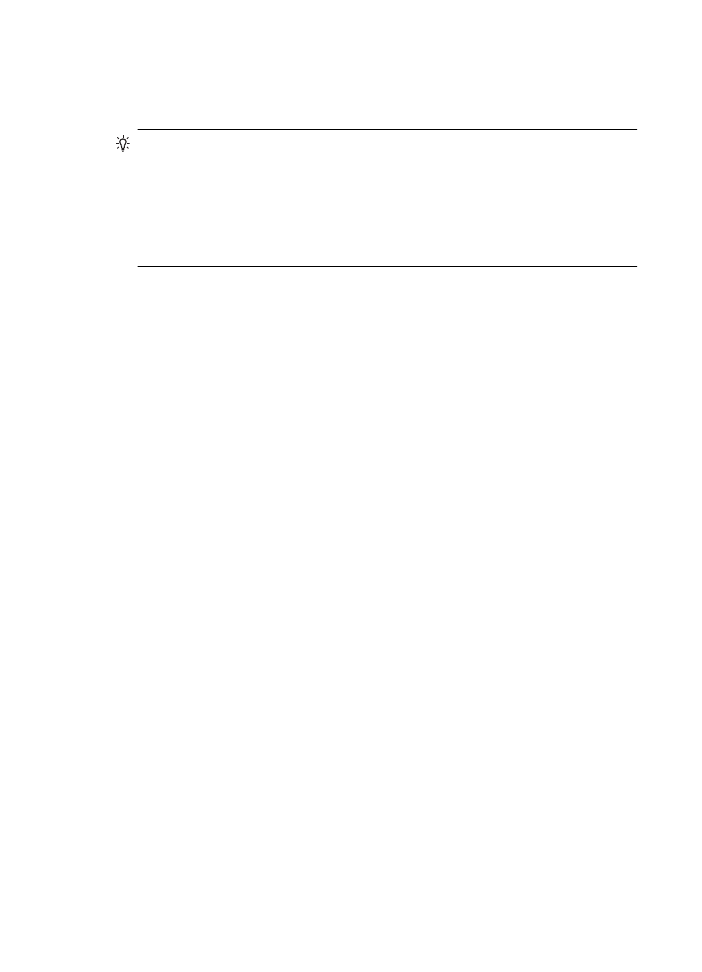
Do podporovaného webového prehľadávača v počítači zadajte adresu IP alebo názov hostiteľa
priradený tlačiarni.
Ak je adresa IP napríklad 123.123.123.123, zadajte ju do webového prehľadávača takto: http://
123.123.123.123
Tip Po otvorení zabudovaného webového servera ho môžete uložiť do záložiek, aby ste sa
k nemu mohli rýchlo vrátiť.
Tip Ak v systéme Mac OS X používate webový prehľadávač Safari, server EWS môžete
otvoriť aj pomocou záložky Bonjour bez zadania adresy IP. Ak chcete používať záložku
Bonjour, otvorte prehľadávač Safari a potom v ponuke Safari kliknite na položku Preferences
(Predvoľby). Na karte Bookmarks (Záložky) v časti Bookmarks bar (Panel so záložkami)
vyberte možnosť Include Bonjour (Zahrnúť záložku Bonjour) a potom toto okno zatvorte.
Kliknite na záložku Bonjour a otvorte server EWS výberom vašej sieťovej tlačiarne.
Príloha D
140
Nástroje na spravovanie tlačiarne
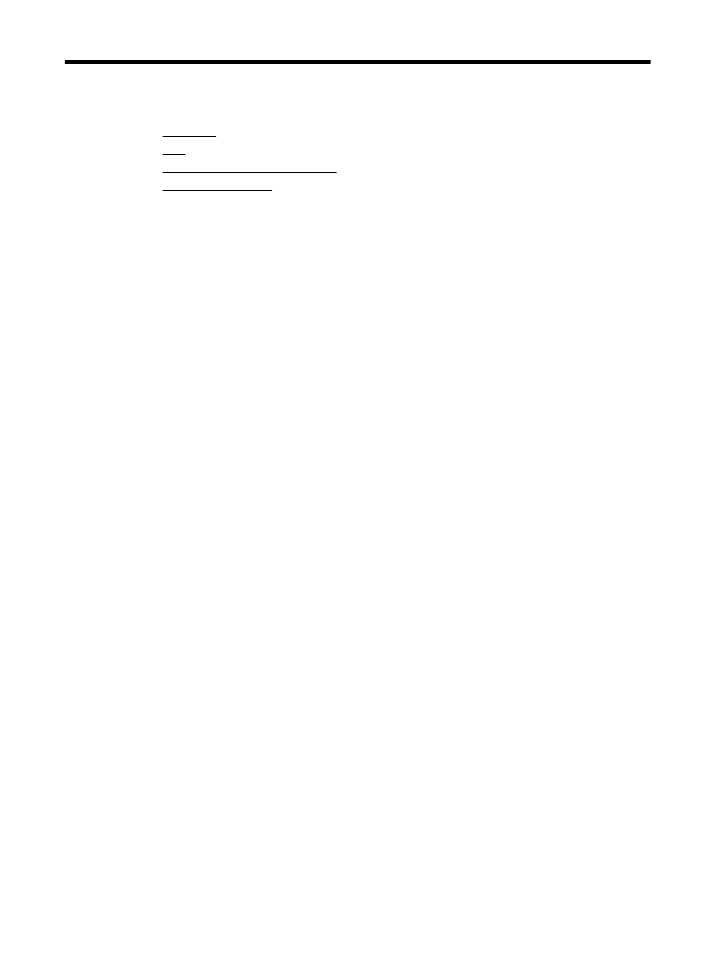
E
Postupy
•
Začíname
•
Tlač
•
Práca s atramentovými kazetami
•
Vyriešenie problému
Postupy
141
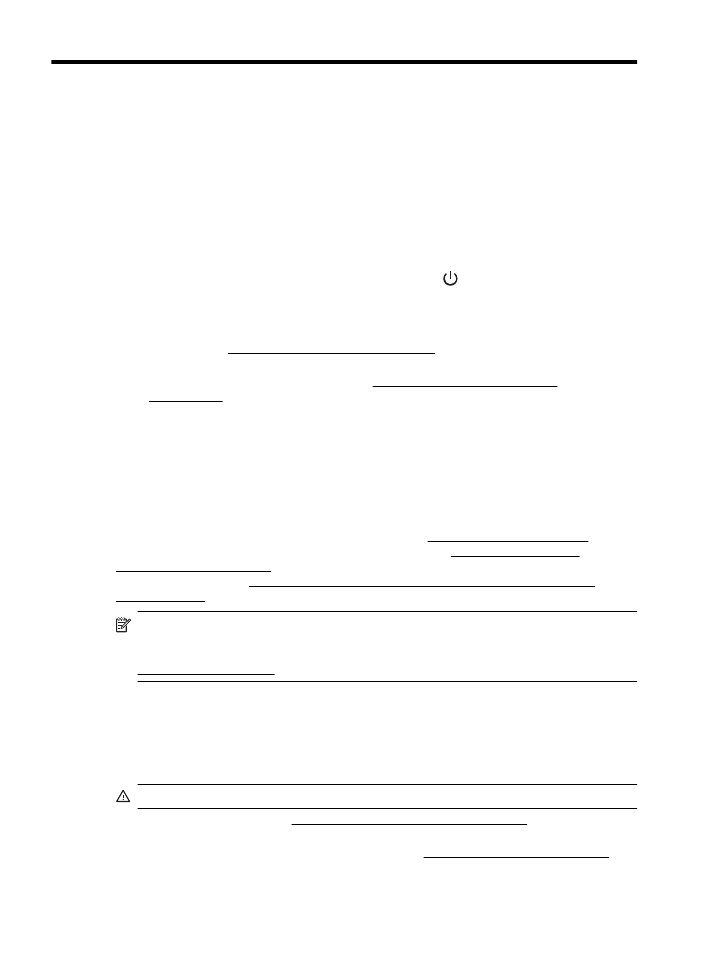
F
Chyby (Windows)
Komunikácia s tlačiarňou nie je možná
Počítač nemôže komunikovať s tlačiarňou, pretože sa vyskytla jedna z nasledujúcich udalostí:
•
Tlačiareň je vypnutá.
•
Kábel pripájajúci tlačiareň – ako napríklad kábel USB alebo sieťový kábel (Ethernet) – bol
odpojený.
•
Ak je tlačiareň pripojená k bezdrôtovej sieti, bezdrôtové pripojenie sa prerušilo.
Ak chcete vyriešiť tento problém, skúste použiť nasledujúce riešenia:
•
Skontrolujte, či je tlačiareň zapnutá a či svieti kontrolka
(Napájanie).
•
Skontrolujte, či funguje napájací kábel a ostatné káble a či sú pevne pripojené k tlačiarni.
•
Skontrolujte, či je napájací kábel pevne pripojený k fungujúcej, sieťovej elektrickej zásuvke.
•
Ak je tlačiareň pripojená k sieti, skontrolujte, či sieť funguje správne. Ďalšie informácie
získate v časti Riešenie problémov so sieťou Ethernet.
•
Ak je tlačiareň pripojená k bezdrôtovej sieti, skontrolujte, či bezdrôtová sieť funguje
správne. Ďalšie informácie získate v časti Riešenie problémov s bezdrôtovou
komunikáciou.
Hladina atramentu je nízka
V atramentovej kazete identifikovanej v hlásení je málo atramentu.
Upozornenia a indikátory hladiny atramentu poskytujú len odhady na účely plánovania. Ak sa
zobrazí hlásenie upozorňujúce na nízku hladinu atramentu, zvážte zakúpenie náhradnej kazety,
aby sa zabránilo možným oneskoreniam pri tlači. Kazety nemusíte meniť, kým sa na displeji
nezobrazí výzva.
Informácie o výmene atramentových kaziet nájdete v časti Výmena atramentových kaziet.
Informácie o objednávaní atramentových kaziet nájdete v časti Objednávanie tlačového
spotrebného materiálu online. Informácie o recyklácii použitého atramentového spotrebného
materiálu nájdete v časti Program spoločnosti HP na recykláciu spotrebného materiálu pre
atramentovú tlač.
Poznámka Atrament z kaziet sa používa pri tlači mnohými rozličnými spôsobmi, a to aj
počas inicializácie, ktorá slúži na prípravu tlačiarne a kaziet na tlač. Okrem toho, časť
usadeného atramentu zostáva v kazete aj po použití. Ďalšie informácie nájdete na adrese
www.hp.com/go/inkusage.
Problémy s tlačovými hlavami
Tlačová hlava chýba, nezistila sa, je nesprávne vložená alebo nekompatibilná.
Ak sa táto chyba vyskytne pri nastavovaní tlačiarne, vyskúšajte nasledujúce riešenia.
Riešenie 1: Vyberte a znova nainštalujte tlačovú hlavu.
Upozornenie Tlačové hlavy majú elektrické kontakty, ktoré sa môžu ľahko poškodiť.
Ďalšie informácie nájdete v časti Vybratie a opätovná inštalácia tlačovej hlavy.
Ak problém pretrváva aj po opätovnom vložení tlačovej hlavy, kontaktujte oddelenie technickej
podpory spoločnosti HP. Ďalšie informácie získate v časti Technická podpora spoločnosti HP.
Ak sa problém vyskytne po dlhodobom používaní tlačiarne, vyskúšajte nasledujúce
riešenia.
142
Chyby (Windows)
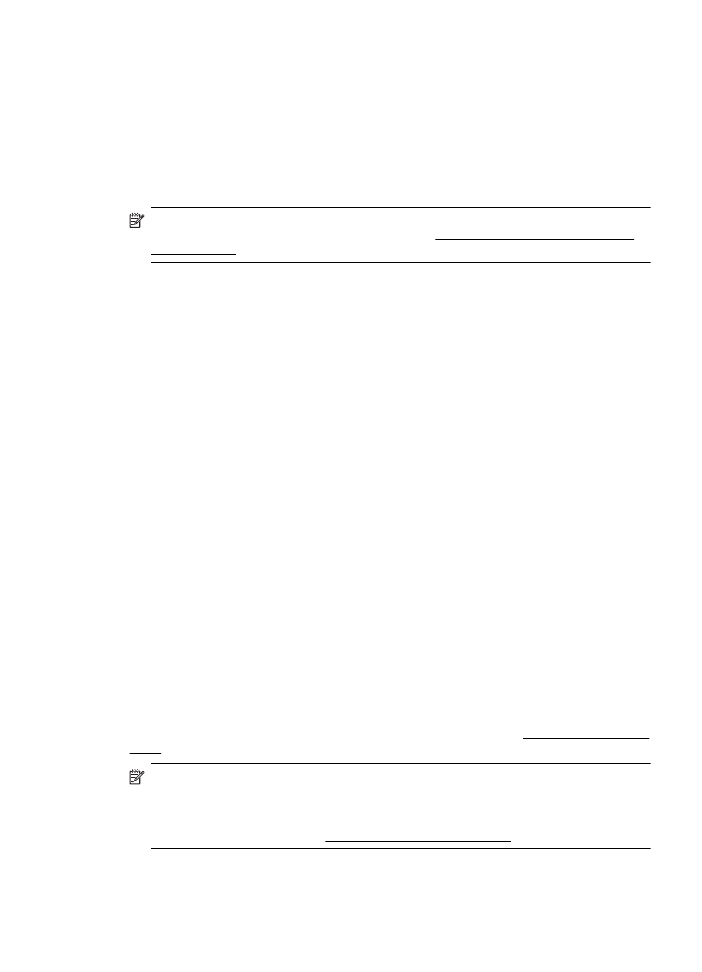
Riešenie 1: Vypnite a zapnite tlačiareň.
Vypnite tlačiareň a znova ju zapnite.
Ak problém pretrváva aj po výmene kazety, kontaktujte oddelenie technickej podpory spoločnosti
HP a požiadajte o servis alebo výmenu.
Problém s kazetou
Atramentová kazeta identifikovaná v hlásení chýba, je poškodená, nekompatibilná alebo vložená
do nesprávnej zásuvky v tlačiarni.
Poznámka Ak je kazeta v hlásení označená ako nekompatibilná, pozrite si informácie
o možnostiach objednania kaziet pre tlačiareň v časti Objednávanie tlačového spotrebného
materiálu online.
Ak chcete vyriešiť tento problém, skúste použiť nasledujúce riešenia. Riešenia sú uvedené v
poradí, pričom najpravdepodobnejšie riešenie je uvedené ako prvé. Ak prvé riešenie neodstráni
problém, pokračujte v skúšaní zostávajúcich riešení, až kým sa problém neodstráni.
•
Riešenie 1: Vypnite a zapnite tlačiareň
•
Riešenie 2: Správne nainštalujte atramentové kazety
•
Riešenie 3: Vyčistite elektrické kontakty
•
Riešenie 4: Vymeňte atramentovú kazetu
Riešenie 1: Vypnite a zapnite tlačiareň
Vypnite tlačiareň a znova ju zapnite.
Ak problém pretrváva, skúste použiť nasledujúce riešenie.
Riešenie 2: Správne nainštalujte atramentové kazety
Skontrolujte, či sú správne nainštalované všetky atramentové kazety:
1.
Ťahom opatrne otvorte kryt atramentovej kazety.
2.
Atramentovú kazetu vyberte tak, že ju pevne chytíte a potiahnete k sebe.
3.
Zasuňte kazetu do zásuvky. Zatlačením na kazetu zabezpečte potrebný kontakt.
4.
Zatvorte kryt atramentovej kazety a skontrolujte, či sa už chybové hlásenie nezobrazuje.
Ak problém pretrváva, skúste použiť nasledujúce riešenie.
Riešenie 3: Vyčistite elektrické kontakty
Čistenie elektrických kontaktov v tlačiarni
1.
Zľahka navlhčite čistú handričku, nepúšťajúcu vlákna, v balenej alebo destilovanej vode.
2.
Vyčistite elektrické kontakty v tlačiarni ich utretím handričkou smerom zhora nadol. Použite
dostatočný počet čistých handričiek. Čistenie vykonávajte dovtedy, až kým nebude na
handričke zostávať žiadny atrament.
3.
Pred pokračovaním v nasledujúcom kroku utrite oblasť dosucha pomocou suchej handričky
nepúšťajúcej vlákna.
Riešenie 4: Vymeňte atramentovú kazetu
Vymeňte označenú atramentovú kazetu. Ďalšie informácie nájdete v časti Výmena atramentových
kaziet.
Poznámka Ak je kazeta stále v záruke, obráťte sa na oddelenie technickej podpory
spoločnosti HP a požiadajte o servis alebo výmenu. Ďalšie informácie o záruke na
atramentové kazety nájdete v časti Záručné informácie o kazetách s atramentom. Ak problém
pretrváva aj po výmene kazety, kontaktujte oddelenie technickej podpory spoločnosti HP.
Ďalšie informácie získate v časti Technická podpora spoločnosti HP.
Problém s kazetou
143
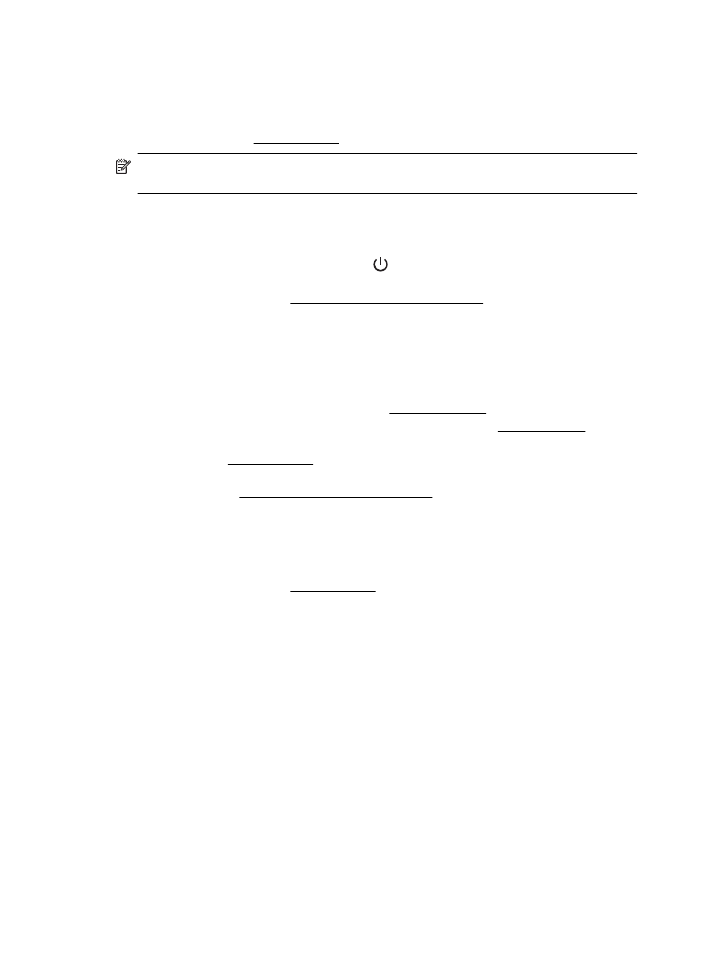
Nezhoda papiera
Veľkosť alebo druh papiera vybratý v ovládači tlačiarne sa nezhoduje s papierom vloženým v
tlačiarni. Skontrolujte, či je v tlačiarni vložený správny papier, a znova vytlačte dokument. Ďalšie
informácie získate v časti Vkladanie médií.
Poznámka Ak je veľkosť papiera vloženého v tlačiarni správna, v ovládači tlačiarne zmeňte
vybratú veľkosť papiera a znova vytlačte dokument.
Vozík kazety sa nedá posúvať
Niečo blokuje vozík atramentovej kazety (časť tlačiarne, ktorá drží atramentové kazety).
Ak chcete odstrániť prekážku, stlačením tlačidla
(Napájanie) vypnite tlačiareň a potom
skontrolujte, či sa v nej nezasekol papier.
Ďalšie informácie získate v časti Odstraňovanie zaseknutého papiera.
Zaseknutie papiera
Papier sa zasekol v tlačiarni.
Pred pokusom o odstránenie zaseknutého papiera skontrolujte nasledujúce položky:
•
Skontrolujte, či je vložený papier, ktorý spĺňa špecifikácie a nie je pokrčený, preložený ani
poškodený. Ďalšie informácie nájdete v časti Špecifikácie médií.
•
Skontrolujte, či je tlačiareň čistá. Ďalšie informácie získate v časti Údržba tlačiarne.
•
Skontrolujte, či je v zásobníkoch vložené médium a či nie sú preplnené. Ďalšie informácie
získate v časti Vkladanie médií.
Pokyny na odstránenie zaseknutého papiera a ďalšie informácie o zabraňovaní zaseknutiu
papiera nájdete v časti Odstraňovanie zaseknutého papiera.
V tlačiarni už nie je papier
Predvolený zásobník je prázdny.
Vložte viac papiera a potom sa dotknite tlačidla OK.
Ďalšie informácie získate v časti Vkladanie médií.
Tlačiareň je offline
Tlačiareň je momentálne v režime offline. V režime offline nemožno tlačiareň používať.
Ak chcete zmeniť stav tlačiarne, vykonajte nasledujúce kroky.
1.
Kliknite na ponuku Štart a potom kliknite na položku Tlačiarne, Tlačiarne a faxy alebo
Zariadenia a tlačiarne.
– Alebo –
Kliknite na ponuku Start (Štart), na položku Control Panel (Ovládací panel), a dvakrát
kliknite na položku Printers (Tlačiarne).
2.
Ak tlačiarne uvedené v dialógovom okne nie sú uvedené v zobrazení Details (Podrobnosti),
kliknite na ponuku View (Zobrazenie) a potom na položku Details (Podrobnosti).
3.
Ak je tlačiareň v režime Offline, kliknite pravým tlačidlom myši na tlačiareň a potom na
položku Use Printer Online (Použiť tlačiareň v režime online).
4.
Skúste tlačiareň znova použiť.
Príloha F
144
Chyby (Windows)
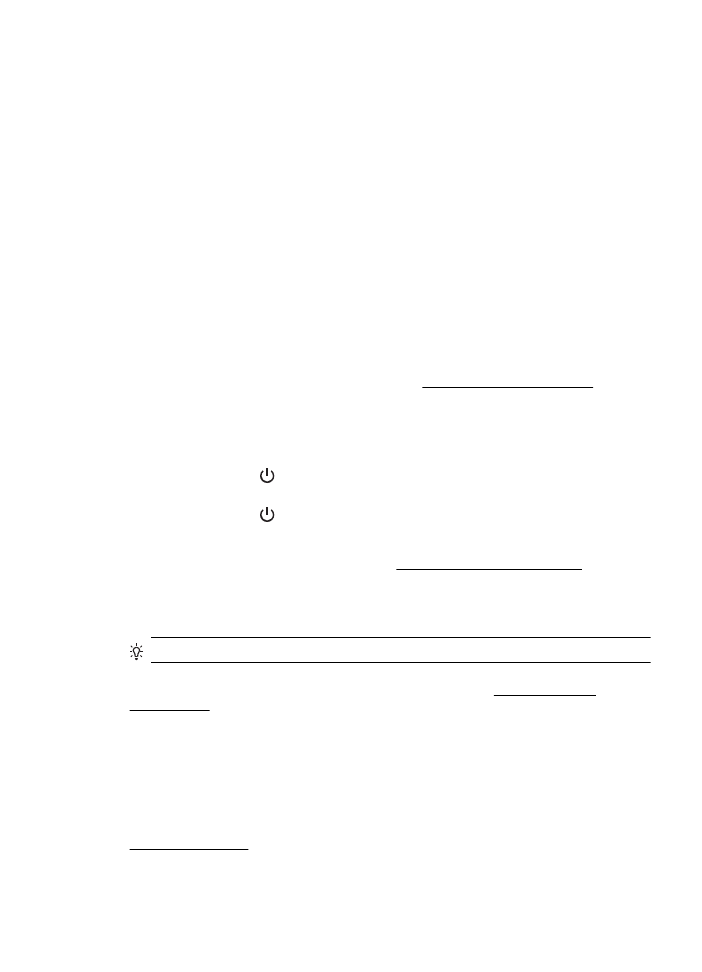
Tlačiareň je pozastavená
Tlačiareň je momentálne pozastavená. Počas pozastavenia sa nové úlohy pridávajú do frontu, ale
netlačia sa.
Ak chcete zmeniť stav tlačiarne, vykonajte nasledujúce kroky.
1.
Kliknite na ponuku Štart a potom kliknite na položku Tlačiarne, Tlačiarne a faxy alebo
Zariadenia a tlačiarne.
– Alebo –
Kliknite na ponuku Start (Štart), na položku Control Panel (Ovládací panel), a dvakrát
kliknite na položku Printers (Tlačiarne).
2.
Ak tlačiarne uvedené v dialógovom okne nie sú uvedené v zobrazení Details (Podrobnosti),
kliknite na ponuku View (Zobrazenie) a potom na položku Details (Podrobnosti).
3.
Ak je tlačiareň pozastavená, kliknite pravým tlačidlom myši na tlačiareň a potom na položku
Resume Printing (Pokračovať v tlači).
4.
Skúste tlačiareň znova použiť.
Dokument sa nepodarilo vytlačiť
Tlačiarni sa nepodarilo vytlačiť dokument, pretože sa vyskytol problém s tlačovým systémom.
Informácie o riešení problémov s tlačou nájdete v časti Riešenie problémov s tlačiarňou.
Tlačiareň zlyhala
Vyskytol sa problém s tlačiarňou. Takéto problémy môžete zvyčajne vyriešiť vykonaním
nasledujúcich krokov:
1.
Stlačením tlačidla
(Napájanie) vypnite tlačiareň.
2.
Odpojte napájací kábel a potom ho znova pripojte.
3.
Stlačením tlačidla
(Napájanie) zapnite tlačiareň.
Ak tento problém pretrváva, zapíšte si kód chyby uvedený v hlásení a potom kontaktujte
oddelenie technickej podpory spoločnosti HP. Ďalšie informácie o kontaktovaní oddelenia
technickej podpory spoločnosti HP nájdete v časti Technická podpora spoločnosti HP.
Otvorené dvierka alebo kryt
Skôr ako bude môcť tlačiareň tlačiť dokumenty, všetky dvierka a kryty musia byť zatvorené.
Tip Väčšina dvierok a krytov po úplnom zatvorení zapadne na miesto.
Ak problém pretrváva aj po bezpečnom zatvorení všetkých dvierok a krytov, kontaktujte oddelenie
technickej podpory spoločnosti HP. Ďalšie informácie získate v časti Technická podpora
spoločnosti HP.
Inštalovaná predtým použitá atramentová kazeta
Atramentová kazeta označená v hlásení sa už predtým používala v inej tlačiarni.
Atramentové kazety môžete používať v rôznych tlačiarňach. Ak však bola kazeta dlhší čas mimo
tlačiarne, môže to ovplyvniť kvalitu tlače dokumentov. Ak tiež používate atramentové kazety, ktoré
sa používali v inej tlačiarni, indikátor hladiny atramentu môže byť nepresný alebo nedostupný.
Ak je kvalita tlače neuspokojivá, skúste vyčistiť tlačové hlavy. Ďalšie informácie získate v časti
Čistenie tlačovej hlavy.
Inštalovaná predtým použitá atramentová kazeta
145
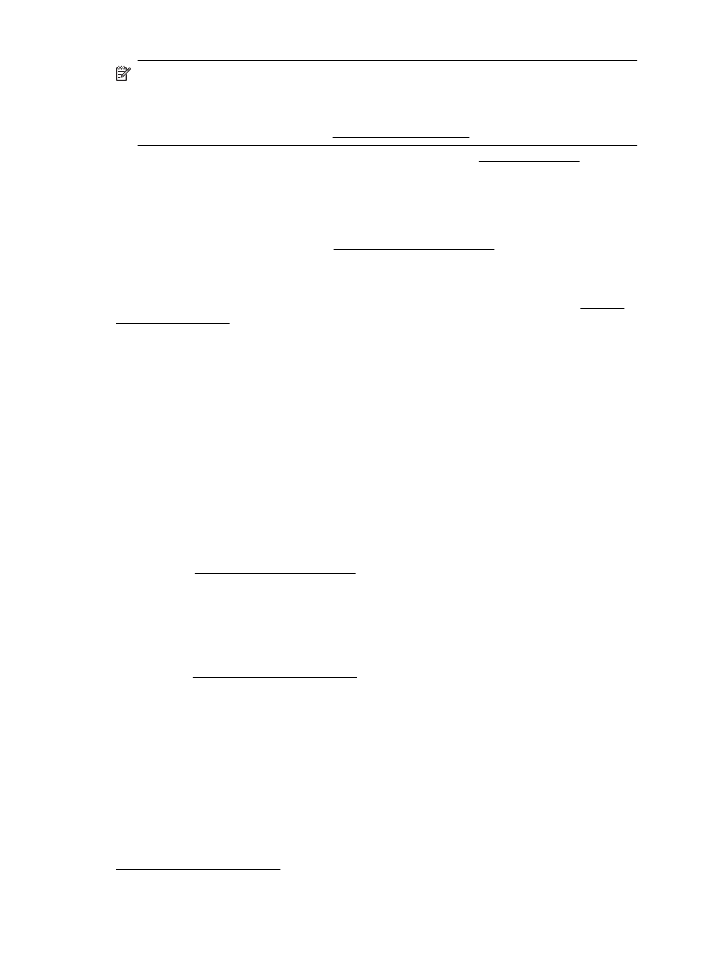
Poznámka Atrament z kaziet sa používa v procese tlače množstvom rozličných spôsobov, a
to aj v procese inicializácie, ktorý slúži na prípravu tlačiarne a kaziet na tlač, a pri údržbe
tlačových hláv, ktorá slúži na uchovávanie tlačových dýz v čistote a na zaručenie plynulého
prietoku atramentu. Okrem toho, časť usadeného atramentu zostáva v kazete aj po použití.
Ďalšie informácie nájdete na adrese www.hp.com/go/inkusage.
Ďalšie informácie o skladovaní atramentových kaziet nájdete v časti Spotrebný materiál.
Atramentové kazety sú prázdne
Ak chcete pokračovať v tlači, musíte vymeniť kazety uvedené v správe. Spoločnosť HP odporúča
vybrať atramentovú kazetu až potom, ako máte na vloženie pripravenú náhradnú atramentovú
kazetu. Ďalšie informácie nájdete v časti Výmena atramentových kaziet.
Chyba atramentovej kazety
Kazety uvedené v správe sú poškodené alebo zlyhali. Ďalšie informácie nájdete v časti Výmena
atramentových kaziet.
Inovácia spotrebného tlačového materiálu
Kazetu uvedenú v správe môžete použiť iba na inováciu jednej tlačiarne. Kliknutím na tlačidlo OK
ju použijete v tejto tlačiarni. Ak nechcete pokračovať v inovácii spotrebného materiálu tejto
tlačiarne, kliknite na položku Zrušiť tlač a potom vyberte kazetu.
Úspešná inovácia spotrebného tlačového materiálu
Inovácia spotrebného tlačového materiálu bola úspešná. Kazety uvedené v správe môžete použiť
v tlačiarni.
Problém s inováciou spotrebného tlačového materiálu
Inovácia spotrebného tlačového materiálu nebola úspešná. Kazety uvedené v správe môžete
naďalej použiť v tlačiarni. Vymeňte kazetu inovácie spotrebného materiálu. Ďalšie informácie
získate v časti Výmena atramentových kaziet.
Vložené sú atramentové kazety od inej spoločnosti ako HP
Spoločnosť HP neručí za kvalitu ani spoľahlivosť spotrebného materiálu od iných výrobcov. Na
servis tlačiarne z dôvodu použitia spotrebného materiálu od iných výrobcov sa nevzťahuje záruka.
Ak si myslíte, že ste si zakúpili originálne atramentové kazety HP, navštívte lokalitu spoločnosti
HP na adrese www.hp.com/go/anticounterfeit, kde nájdete ďalšie informácie alebo kde môžete
nahlásiť podozrenie z podvodu.
Používanie originálnych kaziet HP má svoje výhody
Spoločnosť HP odmeňuje lojálnych zákazníkov, ktorí používajú originálny spotrebný materiál HP.
Kliknutím na tlačidlo nižšie zobrazíte odmeny online. Odmena nemusí byť dostupná vo všetkých
regiónoch.
Rady v prípade falošných kaziet
Vložená kazeta nie je novou originálnou kazetou HP. Obráťte sa na predajňu, v ktorej ste kazetu
zakúpili. Ak chcete nahlásiť podozrenie z podvodu, navštívte lokalitu spoločnosti HP na adrese
www.hp.com/go/anticounterfeit. Ak chcete kazetu naďalej používať, kliknite na položku
Pokračovať.
Príloha F
146
Chyby (Windows)
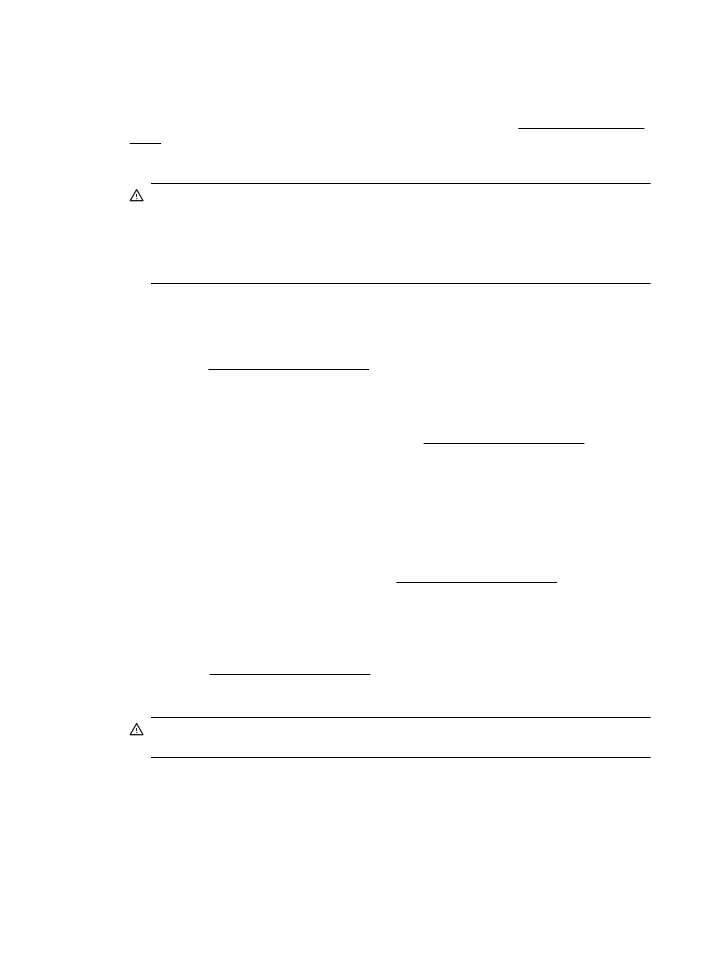
Zistenie používanej, dopĺňanej alebo falošnej kazety
Originálny atrament HP v kazete sa minul. Vymeňte atramentovú kazetu alebo kliknite na tlačidlo
OK, ak chcete kazetu naďalej používať. Ďalšie informácie nájdete v časti Výmena atramentových
kaziet. Spoločnosť HP odmeňuje lojálnych zákazníkov, ktorí používajú originálny spotrebný
materiál HP. Kliknutím na tlačidlo nižšie zobrazíte odmeny online. Odmeny nemusia byť dostupné
vo všetkých krajinách/regiónoch.
Upozornenie Záruka spoločnosti HP na atramentové kazety sa nevzťahuje na atrament ani
na kazety od iného výrobcu než od spoločnosti HP. Záruka spoločnosti HP na tlačiareň sa
nevzťahuje na opravy ani servis vyžadovaný v dôsledku používania kaziet alebo atramentu od
iného výrobcu než od spoločnosti HP. Spoločnosť HP neručí za kvalitu ani spoľahlivosť
atramentu od iného výrobcu než od spoločnosti HP. Informácie o hladinách atramentu
nebudú k dispozícii.
Používajte INŠTALAČNÉ kazety
Na inicializáciu tlačiarne používajte INŠTALAČNÉ kazety, ktoré sa dodávajú s tlačiarňou. Ak
chcete odstrániť túto správu, musíte kazetu vymeniť za inštalačnú kazetu. Ďalšie informácie
získate v časti Výmena atramentových kaziet.
Nepoužívajte INŠTALAČNÉ kazety
INŠTALAČNÉ kazety nemožno používať po inicializácii tlačiarne. Vyberte a vložte iné než
INŠTALAČNÉ kazety. Ďalšie informácie získate v časti Výmena atramentových kaziet.
Nízka hladina atramentu novej tlačovej hlavy
Použité kazety uvedené v správe nemusia mať dostatok atramentu na dokončenie jednorazových
procesov spustenia.
Riešenie: Nainštalujte nové kazety dodané s náhradnou tlačovou hlavou alebo kliknite na tlačidlo
Pokračovať a použite nainštalované kazety.
Ak sa spustenie nemôže dokončiť s vloženými kazetami, budete potrebovať nové kazety.
Informácie o vložení nových kaziet nájdete v časti Výmena atramentových kaziet.
Použiť iba čierny atrament?
V kazetách uvedených v hlásení je málo atramentu.
Riešenia: Ak chcete tlačiť farebne, vymeňte prázdne kazety. Informácie o vložení nových kaziet
nájdete v časti Výmena atramentových kaziet.
Ak chcete dočasne používať iba čierny atrament, kliknite na položku Použiť len čierny. Tlačiareň
nahradí farby odtieňmi sivej. Prázdne kazety bude potrebné čoskoro vymeniť.
Upozornenie Ak chcete tlačiť iba v režime s čiernym atramentom, nevyberajte prázdnu
kazetu.
Použiť iba farebný atrament?
V čiernej kazete je málo atramentu.
Použiť iba farebný atrament?
147
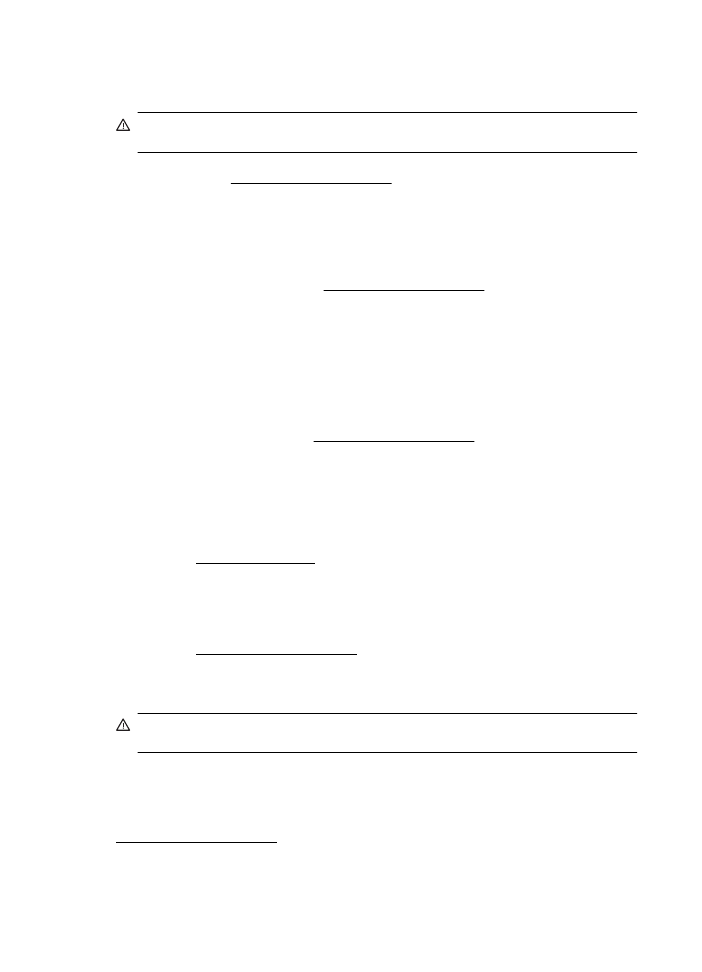
Riešenia: Ak chcete dočasne nahradiť čierny atrament farebným, kliknite na položku Použiť len
farebný. Čierna farba sa napodobní. Kvalita textu a fotografií sa bude líšiť od kvality výtlačkov
vytlačených použitím všetkých kaziet. Čiernu kazetu bude potrebné čoskoro vymeniť.
Upozornenie Ak chcete tlačiť iba v režime s farebným atramentom, nevyberajte prázdnu
kazetu.
Ak chcete tlačiť čiernou farbou, vymeňte čiernu atramentovú kazetu. Informácie o vložení nových
kaziet nájdete v časti Výmena atramentových kaziet.
Nekompatibilný atrament
Tlačiareň zistila, že typ atramentu v kazetách zobrazený v správe je nekompatibilný so systémom
zásobovania atramentom tlačiarne a môže spôsobiť závažné poškodenie tlačiarne.
Riešenie: Okamžite vyberte kazetu a vymeňte ju za kompatibilnú atramentovú kazetu. Informácie
o vložení nových kaziet nájdete v časti Výmena atramentových kaziet.
Varovanie snímača atramentu
Snímač atramentu hlási neočakávaný stav. Môže to byť spôsobené zlyhaním kazety alebo
snímača. Po zlyhaní snímača už nebude možné zistiť, či je v kazetách málo atramentu. Tlač s
prázdnou kazetou spôsobí vniknutie vzduchu do systému zásobovania atramentom, čo spôsobí
nízku kvalitu tlače. Pôvodný stav sa obnoví pomocou veľkého množstva atramentu, v dôsledku
čoho sa spotrebuje mnoho atramentu zo všetkých kaziet.
Riešenie: Ak chcete pokračovať v tlači alebo vymeniť kazetu, kliknite na tlačidlo OK. Informácie o
vložení nových kaziet nájdete v časti Výmena atramentových kaziet.
Problém s prípravou tlačiarne
Hodiny tlačiarne zlyhali a prípravu atramentu nemožno dokončiť. Odhadovaná miera hladiny
atramentu môže byť nepresná.
Riešenie: Skontrolujte kvalitu tlače tlačovej úlohy. Ak nie je vyhovujúca, môžete ju zlepšiť
spustením čistenia tlačovej hlavy z panela s nástrojmi. Ďalšie informácie o vyčistení tlačovej hlavy
nájdete v časti Čistenie tlačovej hlavy.
Vo farebnej kazete je málo atramentu
V kazetách uvedených v hlásení je málo atramentu.
Riešenia: Ak chcete tlačiť farebne, vymeňte prázdne kazety. Informácie o vložení nových kaziet
nájdete v časti Výmena atramentových kaziet.
Ak chcete dočasne používať iba čierny atrament, kliknite na položku Zrušiť tlač a potom opätovne
odošlite tlačovú úlohu. Pred vytlačením úlohy sa zobrazí správa Použiť iba čierny atrament?.
Prázdne kazety bude potrebné čoskoro vymeniť.
Upozornenie Ak chcete tlačiť iba v režime s čiernym atramentom, nevyberajte prázdnu
kazetu.
V čiernej kazete je málo atramentu
V čiernej kazete je málo atramentu.
Riešenia: Vymeňte čiernu atramentovú kazetu. Informácie o vložení nových kaziet nájdete v časti
Výmena atramentových kaziet.
Príloha F
148
Chyby (Windows)
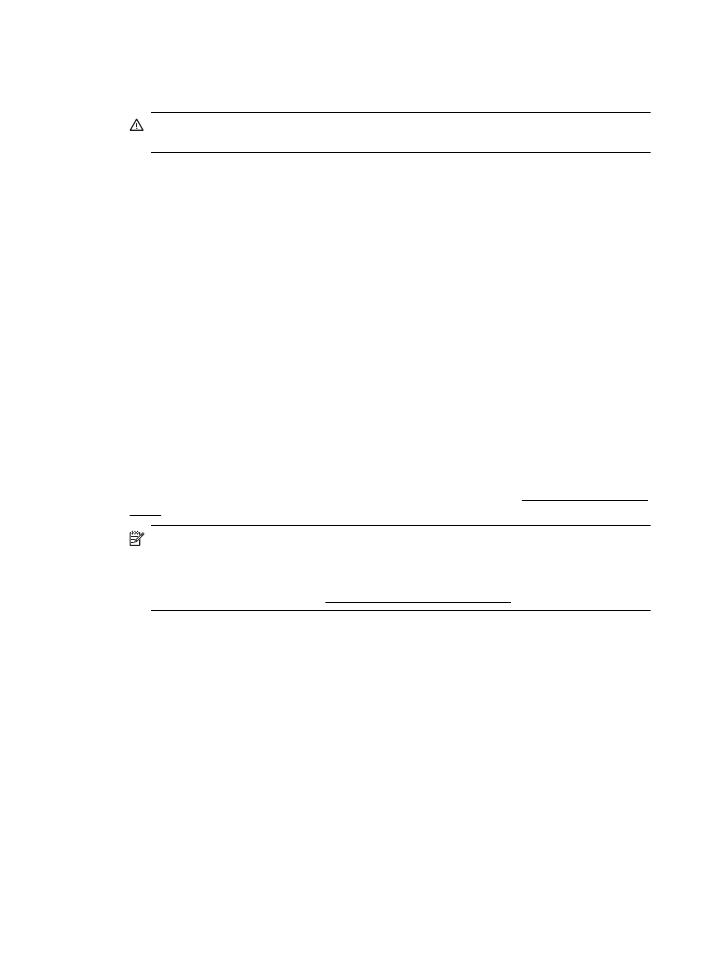
Ak chcete dočasne nahradiť čiernu kazetu farebnou, kliknite na položku Zrušiť tlač a potom
opätovne odošlite tlačovú úlohu. Pred vytlačením úlohy sa zobrazí správa Použiť iba farebný
atrament?. Čiernu kazetu bude potrebné čoskoro vymeniť.
Upozornenie Ak chcete tlačiť iba v režime s farebným atramentom, nevyberajte prázdnu
kazetu.
Upozornenie na úroveň atramentu pri bežnom spustení
Uvedené kazety nemusia mať dostatok atramentu na dokončenie jednorazových postupov
spustenia.
Používanie nainštalovaných kaziet môže zapríčiniť, že po jednorazovom bežnom spustení ostane
v tlačovom systéme vzduch, a tak bude kvalita tlače nízka. Pôvodný stav sa obnoví pomocou
veľkého množstva atramentu.
Ak ste s náhradnou tlačiarňou alebo tlačovou hlavou dostali kazety, použite ich pri spustení.
Nainštalujte nové kazety alebo kliknutím na tlačidlo OK použite momentálne nainštalované
kazety.
Problém s atramentovým systémom
Vyberte atramentové kazety a skontrolujte, či z nich nevyteká atrament. Ak z kaziet vyteká
atrament, kontaktujte spoločnosť HP. Nepoužívajte kazety, z ktorých vyteká atrament.
Ak z kaziet nevyteká atrament, znova kazety nainštalujte a zatvorte kryt tlačiarne. Tlačiareň
vypnite a potom znova zapnite. Ak sa zobrazí toto hlásenie aj druhýkrát, kontaktujte spoločnosť
HP.
Vymeňte atramentovú kazetu
Vymeňte označenú atramentovú kazetu. Ďalšie informácie získate v časti Výmena atramentových
kaziet.
Poznámka Ak je kazeta stále v záruke, obráťte sa na oddelenie technickej podpory
spoločnosti HP a požiadajte o servis alebo výmenu. Ďalšie informácie o záruke na
atramentové kazety nájdete v časti Záručné informácie o kazetách s atramentom. Ak problém
pretrváva aj po výmene kazety, kontaktujte oddelenie technickej podpory spoločnosti HP.
Ďalšie informácie získate v časti Technická podpora spoločnosti HP.
Vymeňte atramentovú kazetu
149